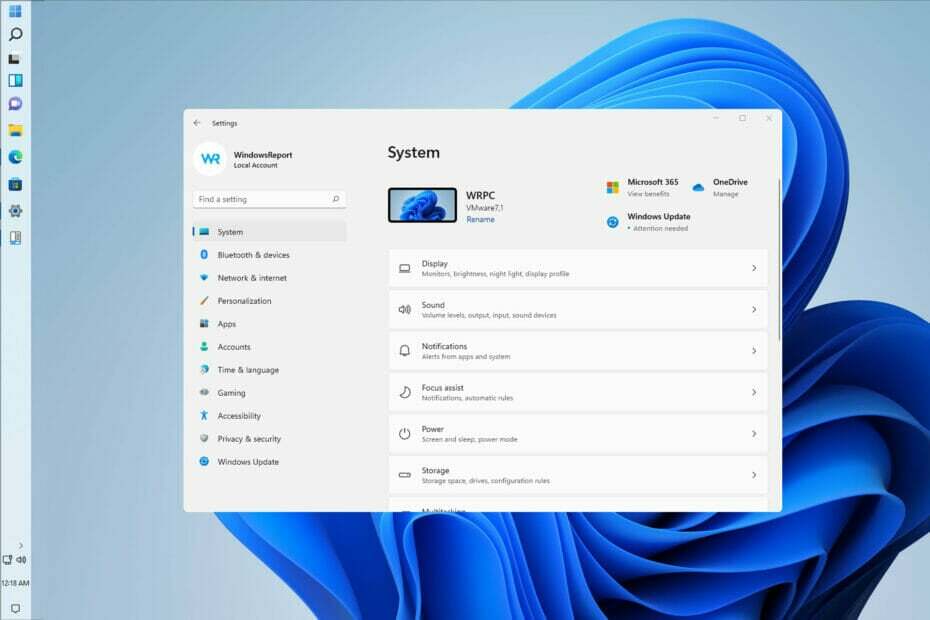Met een LAN-kabel verbind je eenvoudig twee computers op Windows 11
- Als u twee computers draadloos met elkaar wilt verbinden, kunt u dit via een bestaand netwerk doen.
- U kunt hiervoor ook een virtueel draadloos netwerk creëren of Bluetooth gebruiken.
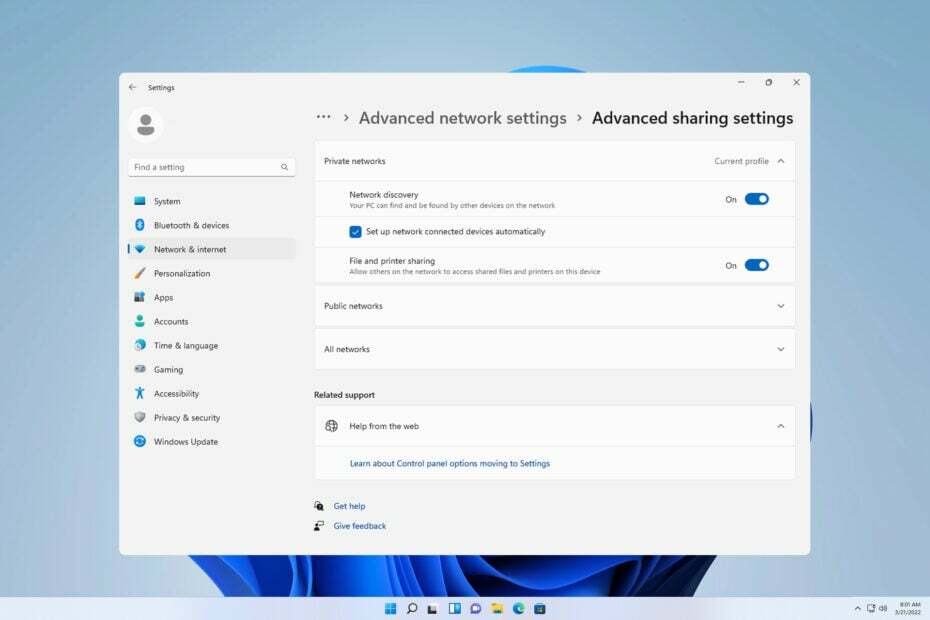
Soms is het nodig om twee computers met Windows 11 met elkaar te verbinden om uw bestanden te delen. Dit kan via de draadloze verbinding of via de kabel.
Beide methoden hebben hun voordelen, en vandaag laten we u zien hoe u ze allemaal kunt gebruiken, dus laten we zonder verder oponthoud aan de slag gaan.
Hoe deel ik bestanden tussen computers in Windows 11?
- U kunt dat doen met het delen van netwerkbestanden en bestanden delen met andere pc's in hetzelfde netwerk.
- Verbind twee pc's rechtstreeks via een ethernetkabel of USB.
- Creëer een ad-hocnetwerk op de ene pc en sluit de andere daarop aan.
- Deel bestanden via een Bluetooth-verbinding.
Hoe verbind ik twee computers met elkaar op Windows 11?
1. Maak gebruik van het bestaande netwerk
- druk de ramen sleutel + R en ga binnen controle.

- Navigeer naar de Netwerkcentrum.

- Selecteer Wijzig geavanceerde opties voor delen.
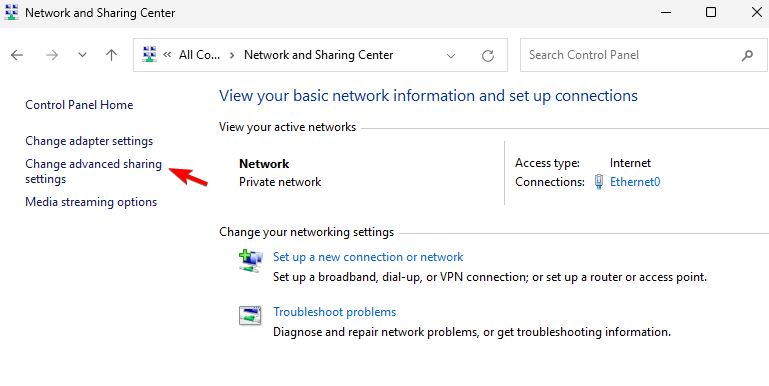
- Zeker weten dat Netwerk ontdekking is ook ingeschakeld Bestands- en printerdeling.

Doe dit op beide apparaten en je zou andere computers in hetzelfde netwerk moeten kunnen zien. Deze methode werkt voor zowel draadloze als Ethernet-verbindingen.
2. Sluit pc's rechtstreeks aan met een Ethernet-kabel
- Verbind beide apparaten met een crossover Ethernet-kabel.
- Zeker weten dat Netwerk ontdekking En Bestands- en printerdeling zijn ingeschakeld.
- Open de Controlepaneel en ga naar Netwerkcentrum.
- In het linkerdeelvenster, Verander adapterinstellingen.

- Dubbelklik vervolgens op uw netwerk en klik vervolgens op Eigenschappen.

- Selecteer Internetprotocol versie 4 (TCP/IPv4) en klik op Eigenschappen.

- Selecteer Gebruik het volgende IP-adres.
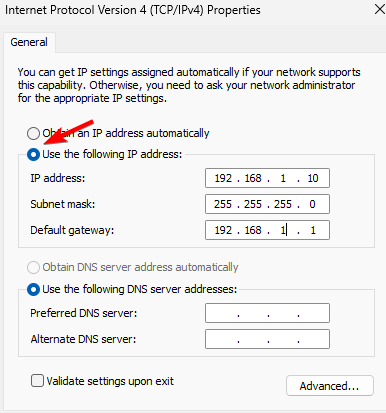
- Set IP adres naar: 192.168.1.10 (u kunt elk ander nummer gebruiken in plaats van 10). Stel de Subnetmasker naar 255.255.255.0 en Standaardgateway naar 192.168.1.1 en sla de wijzigingen op.
- Doe hetzelfde voor de andere pc, maar zorg ervoor dat u deze een ander IP-adres toewijst, zoals 192.168.1.11. Het subnet- en gateway-adres moeten hetzelfde blijven.
Als u niet bekend bent met crossover-kabels: ze zien eruit als gewone Ethernet-kabels, maar hun bedradingspatroon is anders. Hierdoor kunt u twee pc's rechtstreeks met elkaar verbinden en gegevens uitwisselen.
Een rechte Ethernet-kabel heeft zijn eigen bedradingspatroon en kan niet worden gebruikt om een pc rechtstreeks op een pc aan te sluiten. Dit betekent dat u uw pc alleen op een netwerkapparaat zoals een router of switch kunt aansluiten.
3. Creëer een ad-hoc draadloos netwerk
- druk de ramen sleutel + S en ga binnen krachtshell. Kiezen Als administrator uitvoeren.

- Voer vervolgens de volgende opdracht uit:
netsh wlan set hostednetwork mode=allow ssid=WindowsReport key=password123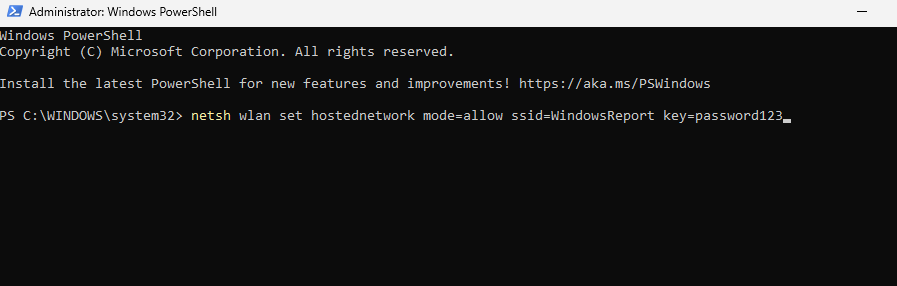
- Voer vervolgens het volgende uit om het netwerk te starten:
netsh wlan start hostednetwork
- Zoek op de andere computer naar het WindowsReport-netwerk en maak er verbinding mee.
- Om de netwerkuitvoering op de primaire pc te stoppen:
netsh wlan stop hostednetwork
Als u de opdrachten uit stap 2 of 3 niet kunt uitvoeren, betekent dit dat uw pc deze functie niet ondersteunt.
4. Gebruik Bluetooth
- Zorg ervoor dat beide apparaten zich binnen het Bluetooth-bereik bevinden.
- Ga op beide apparaten naar Instellingen en kies Bluetooth en apparaten. Zeker weten dat Bluetooth is ingeschakeld.
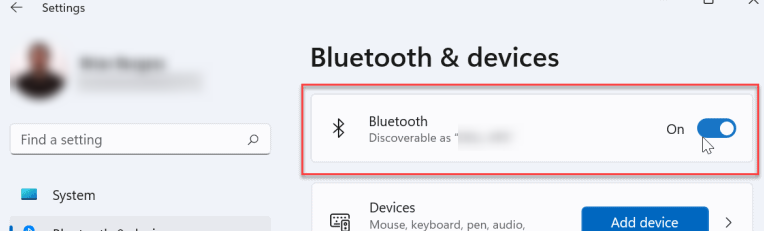
- Klik vervolgens op Voeg toestel toe en kies Bluetooth.
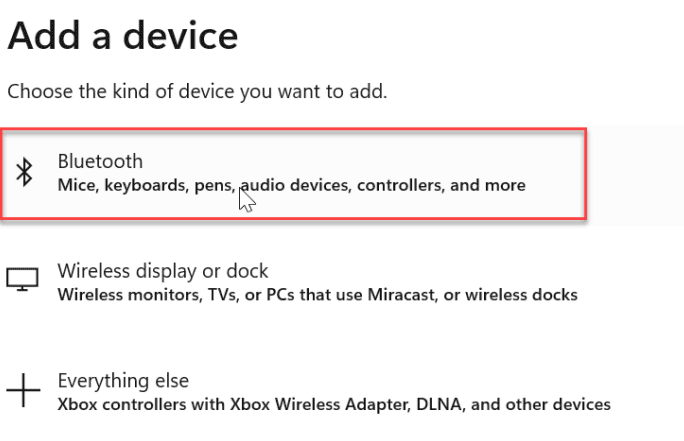
- Zorg ervoor dat op het andere apparaat de koppelingsmodus is ingeschakeld.
- Selecteer het uit de lijst en dat is alles.

Voor meer informatie hebben we een uitgebreide handleiding over hoe u dit kunt doen deel bestanden via Bluetooth op Windows.
Kunt u twee computers rechtstreeks met elkaar verbinden om bestanden over te zetten?
Ja, dat kan met een crossover Ethernet-kabel of een USB-kabel. Als u een USB-kabel wilt gebruiken, heeft u mogelijk extra software nodig om bestanden over te zetten.
- EXT4 mounten, lezen of formatteren op Windows 11
- Schakel de gemakkelijke cursorbeweging tussen beeldschermen in of uit in Windows 11
- Wijzig de actie van de aan/uit-knop op Windows 11 [5 tips]
- Een thema verwijderen op Windows 11 (wijzigen of verwijderen)
Zoals u kunt zien, is het vrij eenvoudig om twee computers met elkaar te verbinden met Windows 11. We raden aan om netwerkdeling te gebruiken, omdat dit in elk netwerk werkt met minimale instellingen.
Je kan ook breng uw bestanden over via FTP of je kunt gebruiken hulpmiddelen voor het delen van bestanden om vergelijkbare resultaten te bereiken.
Hebben we uw favoriete methode om twee computers met elkaar te verbinden gemist? Als dat zo is, aarzel dan niet om ons dit in de reacties te laten weten.